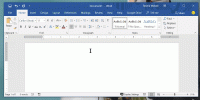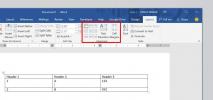Microsoft Excel 2010 PowerPivot
Εισαγωγή
Το PowerPivot (επίσημα γνωστό ως Project Gemini) είναι ένα εξαιρετικό εργαλείο ανάλυσης από τη Microsoft που μπορεί να χρησιμοποιηθεί τόσο στο Microsoft Excel όσο και στο SharePoint. Προσθέτει μεγάλη υπολογιστική ισχύ στο φύλλο excel σας και παρέχει γρήγορο χειρισμό σε μεγάλα σύνολα δεδομένων (συχνά σε εκατομμύρια σειρές) και βελτιωμένη ενσωμάτωση δεδομένων. Μόλις επιτύχετε ταχύτερα αποτελέσματα στο τεράστιο φύλλο excel, τότε μπορείτε να χρησιμοποιήσετε το SharePoint για να το μοιραστείτε περαιτέρω.
Πώς να εγκαταστήσετε το PowerPivot
Κατεβάστε το PowerPivot από το επίσημη ιστοσελίδα και εγκαταστήστε το. Εδώ θα βρείτε ξεχωριστά προγράμματα εγκατάστασης τόσο για το Microsoft Excel όσο και για το SharePoint. Αυτά τα προγράμματα εγκατάστασης είναι διαθέσιμα σε εκδόσεις 32-bit και 64-bit. Μόλις ολοκληρωθεί η εγκατάσταση, το PowerPivot καρτέλα θα είναι διαθέσιμη στο φύλλο Excel.

Τρόπος χρήσης του PowerPivot
Τα βασικά χαρακτηριστικά του PowerPivot περιλαμβάνουν την επεξεργασία μεγάλων ποσοτήτων δεδομένων μέσα σε ένα ή δύο δευτερόλεπτα, φόρτωση δεδομένων από οποιαδήποτε εξωτερική πηγή σε σχεδόν καθόλου χρόνο και χρήση ισχυρών αναλυτικών λειτουργιών σε δεδομένα.
Κάντε κλικ στο Παράθυρο PowerPivot επιλογή κάτω από το PowerPivot και θα ξεκινήσει το κύριο παράθυρο όπου μπορείτε να εκτελέσετε όλες τις λειτουργίες που σχετίζονται με το PowerPivot.
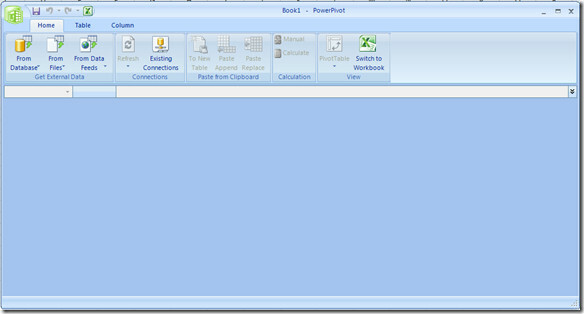
Ας δούμε πώς μπορούμε να εισαγάγουμε δεδομένα από οποιαδήποτε εξωτερική πηγή στο φύλλο Excel χρησιμοποιώντας το PowerPivot. Χτύπα το Από τη βάση δεδομένων επιλογή και επιλέξτε το DBMS σας, όπως επέλεξα το MS Access στην περίπτωσή μου. Μπορείτε επίσης να χρησιμοποιήσετε το Από αρχεία επιλογή για λήψη της πηγής δεδομένων από το αρχείο ή το Από ροές δεδομένων επιλογή για λήψη της πηγής δεδομένων από τις ροές δεδομένων.

Στο επόμενο βήμα, καθορίστε το όνομα σύνδεσης, τη βάση δεδομένων και τα στοιχεία σύνδεσης για τη βάση δεδομένων (εάν εφαρμόζεται).

Κτύπημα Επόμενο και επιλέξτε αν θέλετε να επιλέξετε μια λίστα πινάκων ή θέλετε να γράψετε ένα ερώτημα SQL για την εισαγωγή των δεδομένων. Προτιμώ να επιλέξω τους πίνακες από τη λίστα.

Τώρα θα επιλέξω τον πίνακα από τον οποίο θέλω να εισαγάγω τα δεδομένα.

Κάντε κλικ Φινίρισμα για να ολοκληρώσετε τη διαμόρφωση και θα δείτε την οθόνη συγχαρητηρίων ότι τα δεδομένα σας έχουν εισαχθεί από την καθορισμένη πηγή στο φύλλο Excel.

Εδώ κάντε κλικ στο Κλείσε κουμπί και θα το βρείτε συνδεδεμένο με το υπολογιστικό φύλλο σας.
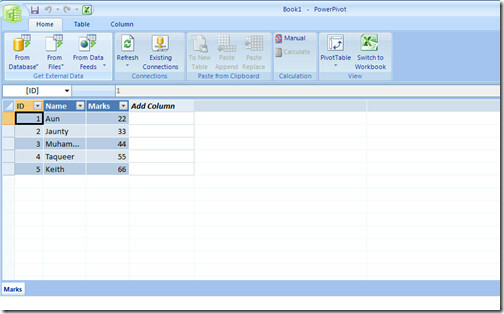
Κάνοντας κλικ στο Φρεσκάρω Το κουμπί ανανεώνει τα δεδομένα από την πηγή του και μπορείτε να επεξεργαστείτε τις υπάρχουσες συνδέσεις σας από το Υφιστάμενες συνδέσεις επιλογή. ο Επικόλληση από το Πρόχειρο και το Υπολογισμός κατηγορίες απλοποιούν τη διαδικασία χειρισμού δεδομένων. Μόλις τελειώσετε με το PowerPivot, πατήστε το Μετάβαση στο βιβλίο εργασίας επιλογή στο Θέα ενότητα για να επιστρέψετε στο κύριο φύλλο Excel. ο Τραπέζι και Στήλη Το μενού στην κορυφή σάς επιτρέπει να παίζετε με τις ρυθμίσεις των συνδεδεμένων πινάκων και των στηλών του. Απολαμβάνω!
Έρευνα
Πρόσφατες δημοσιεύσεις
Πώς να αποκτήσετε ένα πρόγραμμα επέκτασης κειμένου στο Microsoft Word
Είναι δύσκολο να φανταστεί κανείς μια δυνατότητα που δεν διαθέτει τ...
Τρόπος αυτόματης ανανέωσης φιλτραρισμένων δεδομένων στο Excel κατά την ενημέρωσή του
Το Microsoft Excel σάς επιτρέπει να φιλτράρετε δεδομένα. Είναι ένα ...
Τρόπος ευθυγράμμισης κειμένου μέσα σε πίνακες στο Microsoft Word
Η ευθυγράμμιση κειμένου στο Microsoft Word είναι απίστευτα απλή. Η ...